Från och med Android 10 har sätten du ger behörighet till appar mer detaljnivå i Android-smarttelefoninställningarna. Du kan se Android-behörigheter per app, efter typ samt lättare att kontrollera informationen som Google samlar in från dig. I de flesta fall kan du tillåta eller neka, men vissa behörigheter har ett tredje alternativ: bara när du använder appen.
Dessa instruktioner gäller Android 10, 9.0 (Pie) och 8.0 (Oreo).
Så här får du tillgång till behörighetsinställningar
Det finns tre sätt att navigera till behörighetshanteraren. Det första alternativet är att gå till Avancerade inställningar under Appar och aviseringar.
-
Öppen inställningar.
-
Tryck Appar & aviseringar.
-
Tryck Advanced Open water > Tillståndsansvarig. Du ser en lista över behörigheter med detaljer under var och en - till exempel kroppssensorer (0 av 2 appar tillåtna).
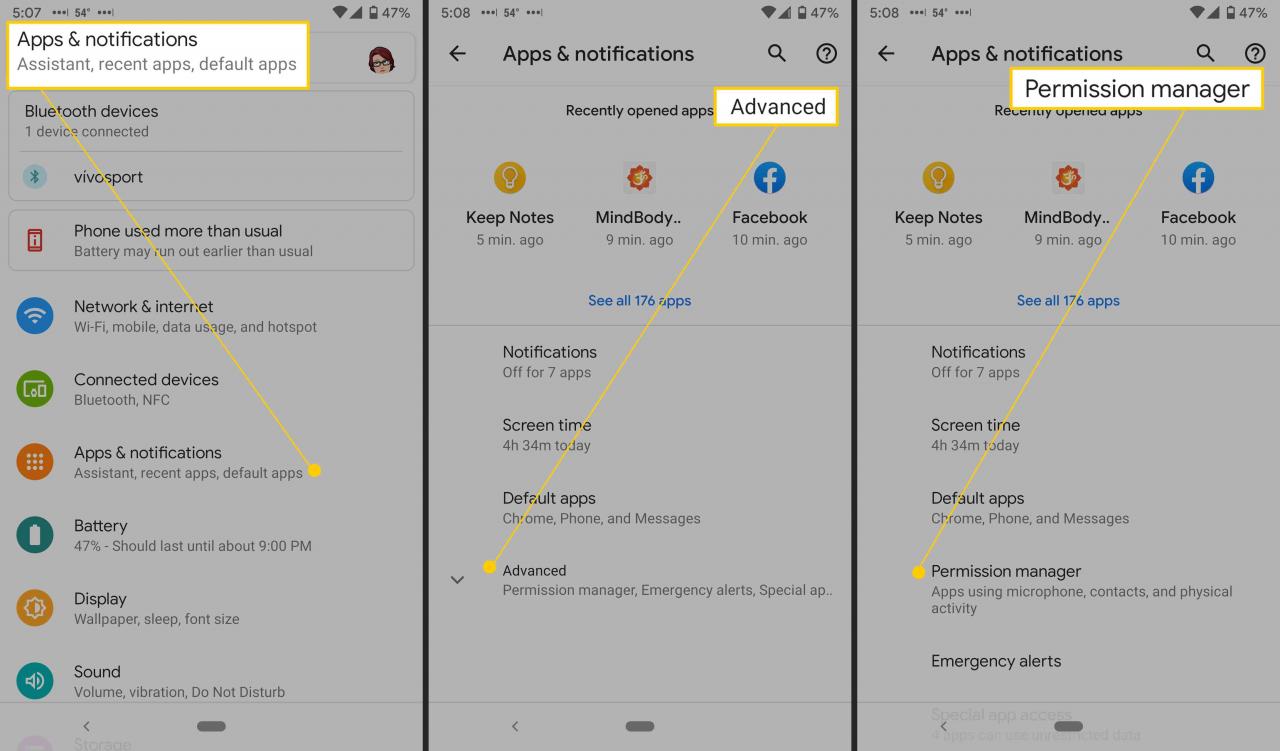
-
Tryck på valfri behörighet för att se vad det betyder. Appar med kroppssensortillstånd har åtkomst till sensordata om dina vitala tecken.
-
Nedan finns två avsnitt: Tillåten och Nekad. Tryck på ett appnamn för att tillåta eller neka behörighet.
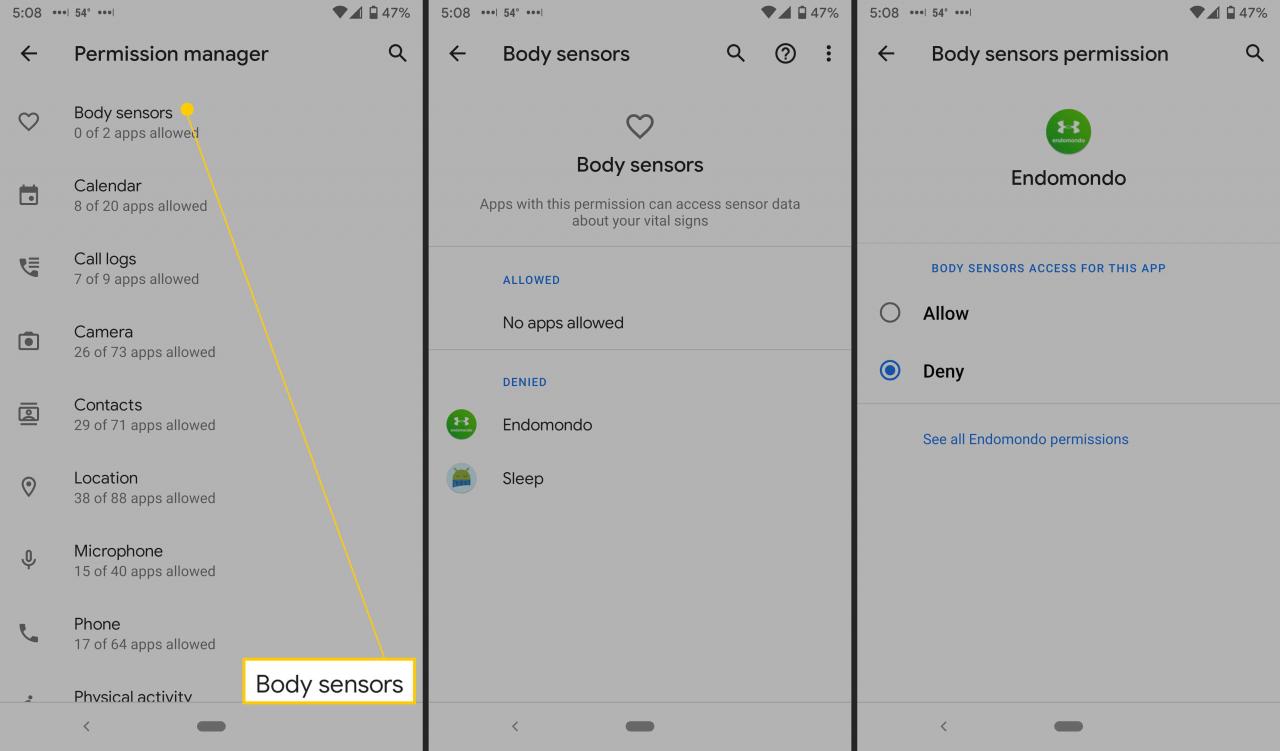
-
På den skärmen kan du också trycka på för att se alla behörighetsinställningar för den appen.
-
Gå tillbaka till Behörighetsansvarig. Knacka Plats, hitta Google Maps (eller en annan navigationsapp) och du ser tre alternativ istället för två: Tillåten, Nekadoch Tillåten endast under användning.
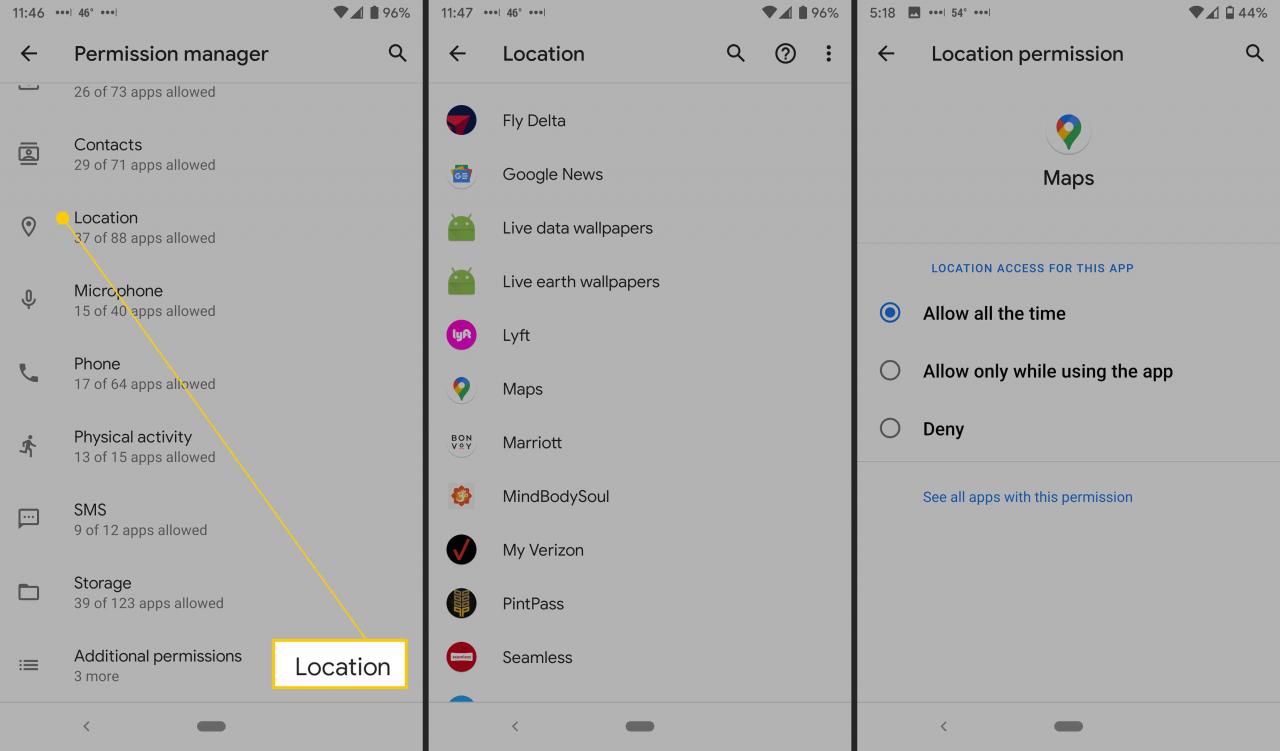
Gå till behörighetsinställningarna genom att visa alla appar
En annan metod är att gå till sidan med alla appar i inställningarna.
-
Öppen inställningar.
-
Tryck Appar & aviseringar.
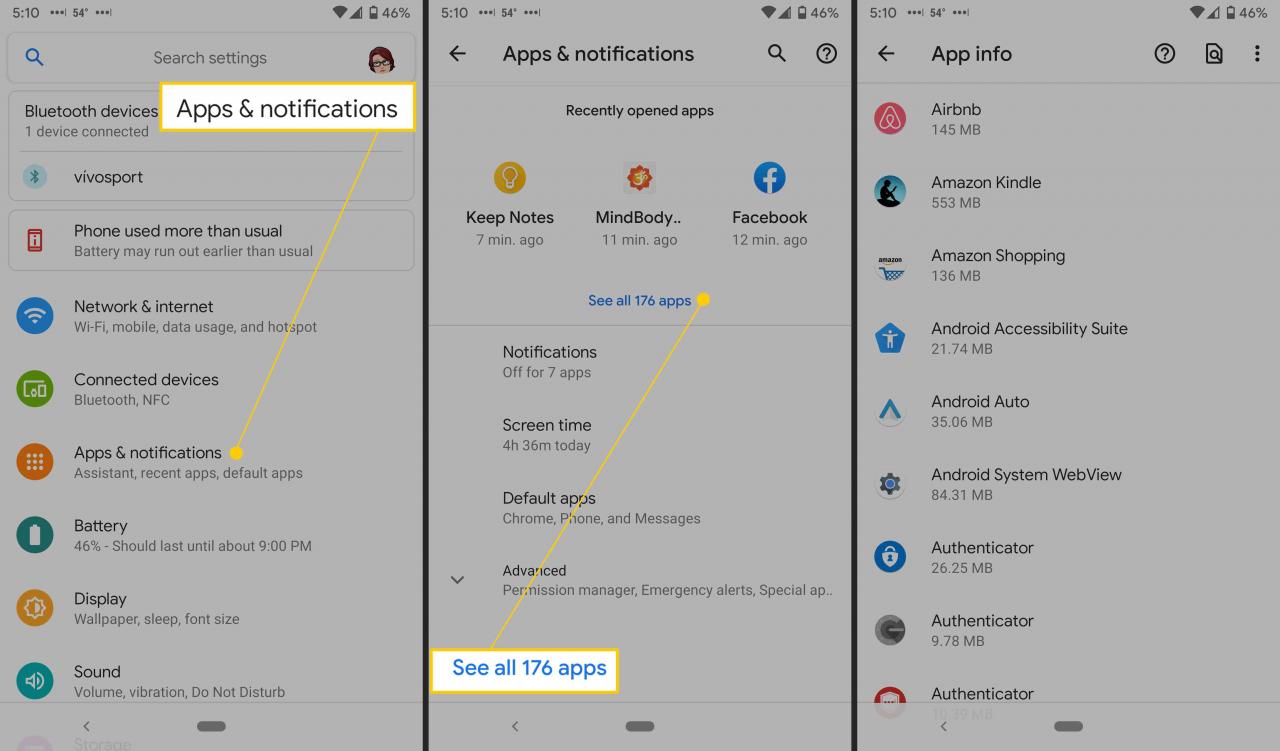
-
Högst upp på den här skärmen finns nyligen använda appar. Knacka Se alla appar för att få hela listan.
Det kommer också att säga hur många appar du har - till exempel Se alla 57 appar.
-
Tryck på en app och sedan på behörigheter för att se den informationen.
-
Som ovan ser du en Tillåten och Nekad sektion. Tryck på ett objekt för att ändra behörigheterna. Knacka Se alla appar med den här behörigheten för att se en översikt.
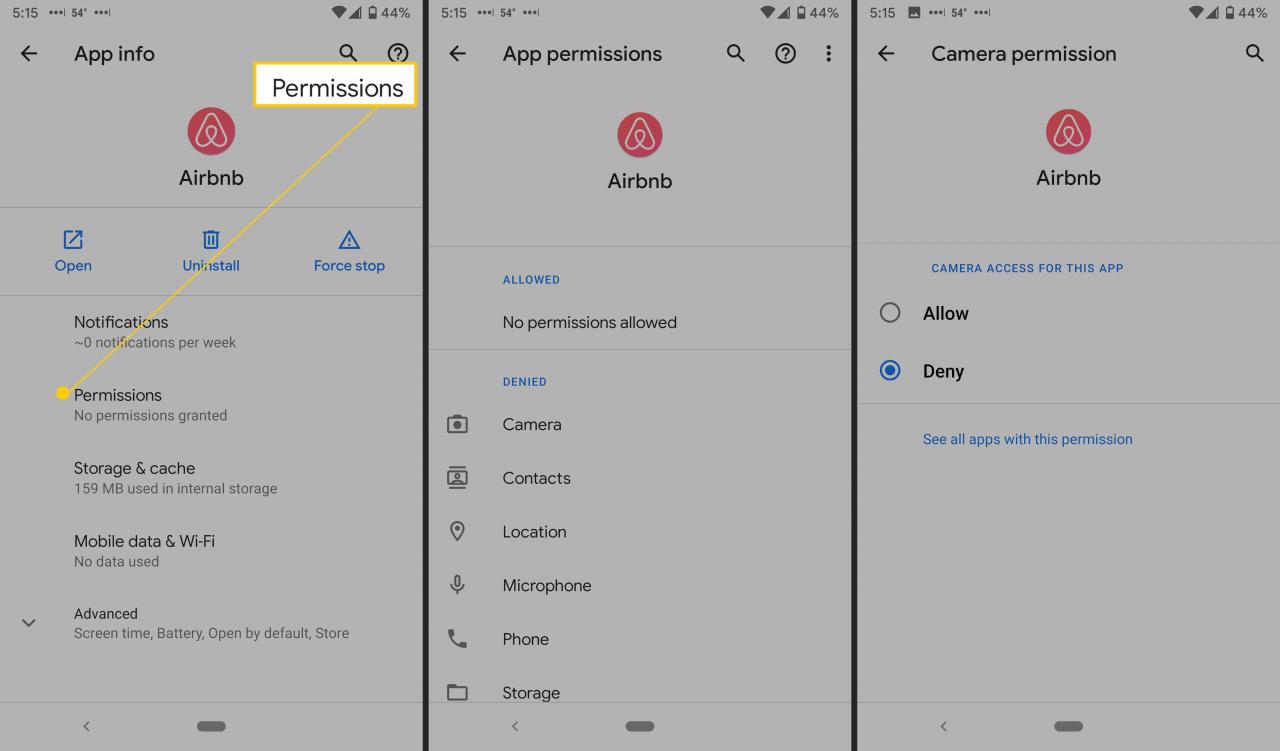
-
Tryck på en app för att ändra behörigheter.
Gå till behörighetsinställningar via sekretessinställningar
Slutligen är det snabbaste sättet att gå till dina sekretessinställningar.
-
Öppen inställningar.
-
Tryck Sekretess > Tillståndshanterare.
-
Tryck på en behörighet, till exempel Kalender eller Kamera, för att tillåta eller neka behörighet per app.
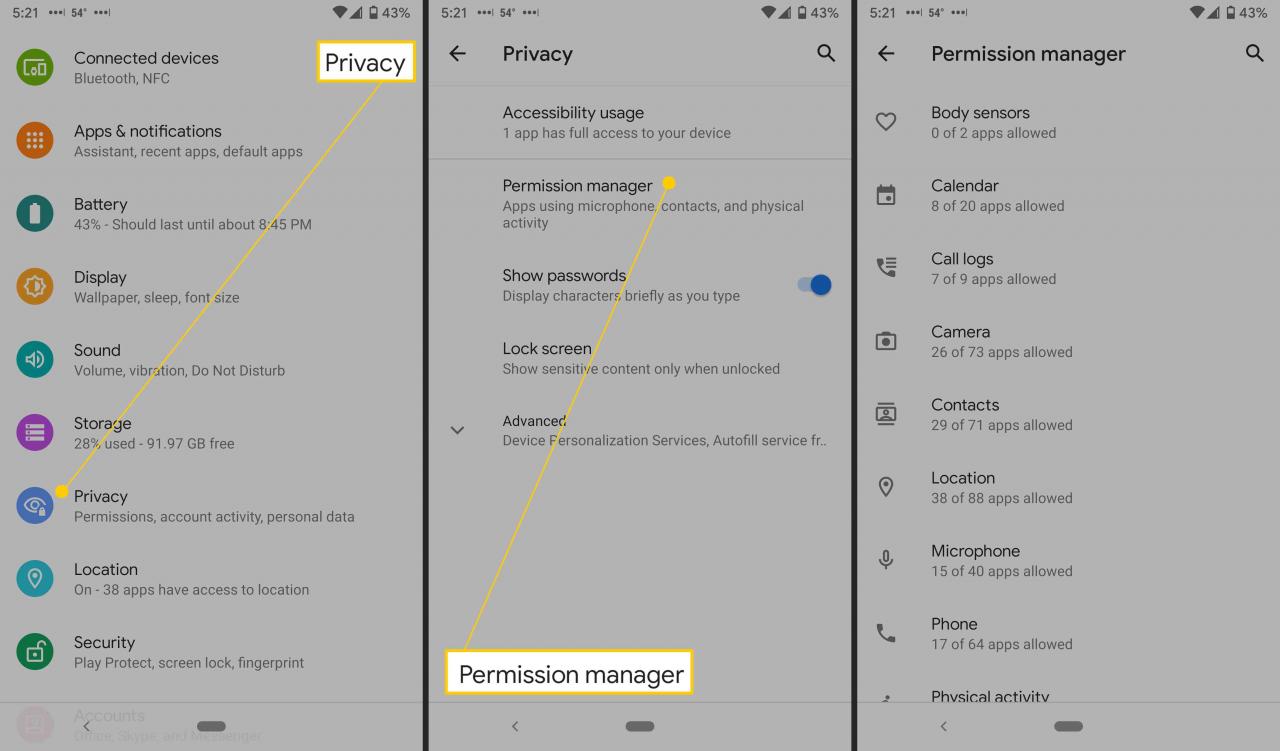
Så här visar du speciell appåtkomst
Android har också speciella appåtkomstinställningar. Du behöver sällan leka med dessa, och vissa är tillgängliga i appens inställningar. Dessa inkluderar Tap & pay (mobilbetalningar) och Obegränsad data.
-
Öppen inställningar.
-
Tryck Appar & aviseringar.
-
Tryck Advanced Open water.
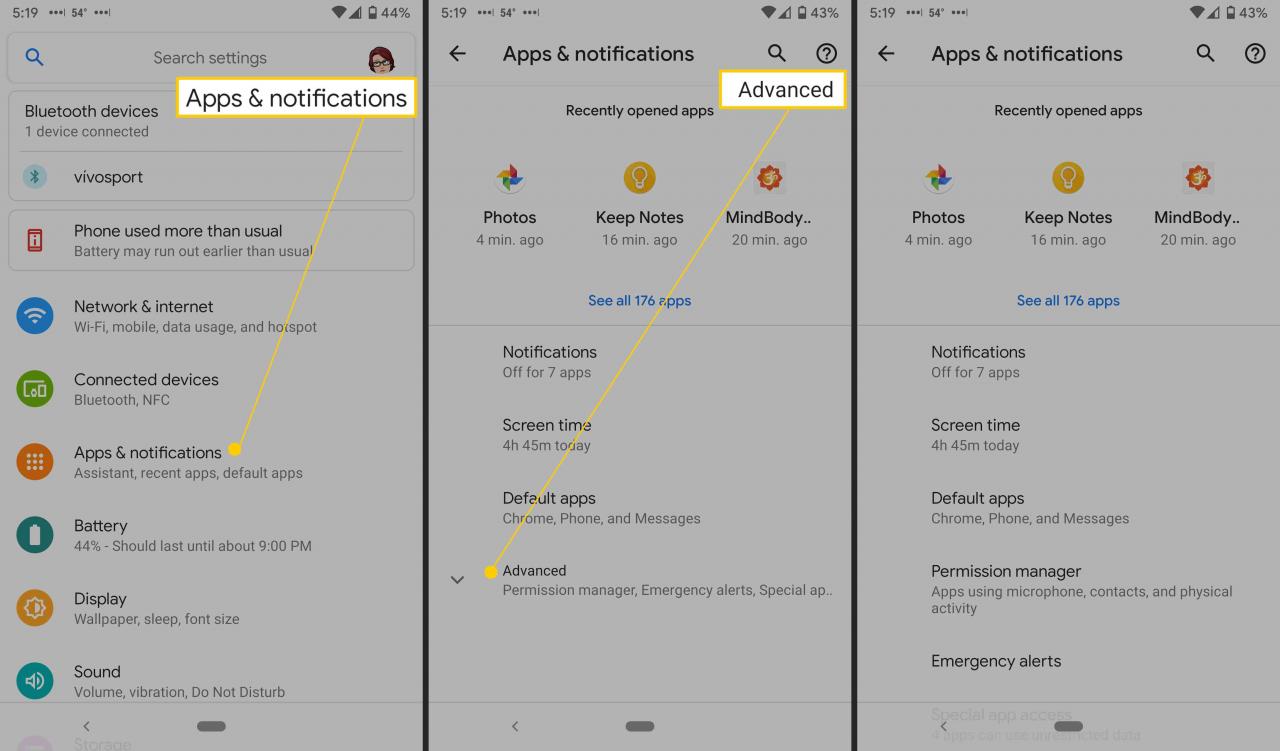
-
Bläddra ner och knacka på Särskild appåtkomst.
-
Du ser en lista med mindre kända behörigheter som batterioptimering, enhetsadministrationsappar, stör inte åtkomst och bild i bild.
-
Tryck på en behörighet för att se vilka appar som har den aktiverad och tryck sedan på en app för att slå på eller av behörigheten.
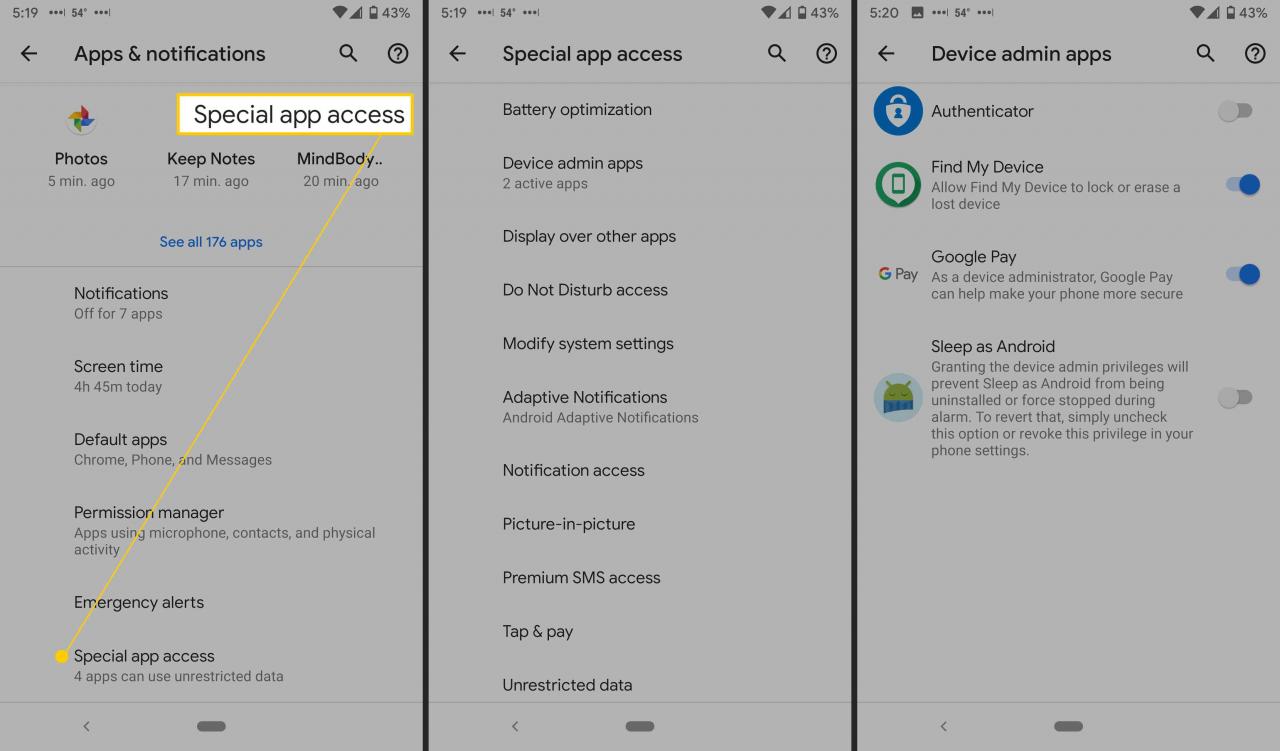
Hur man begränsar aktivitetsspårning från Google
Google spårar mycket av din aktivitet, en del av den för att ge dig bättre service eller förslag baserat på platser du har besökt, webbplatser du har navigerat till, YouTube-videor du har tittat på, samt anpassade annonser. Det är lätt att begränsa eller stänga av dessa behörigheter om du föredrar det.
-
Öppen inställningar > Sekretess > Advanced Open water.
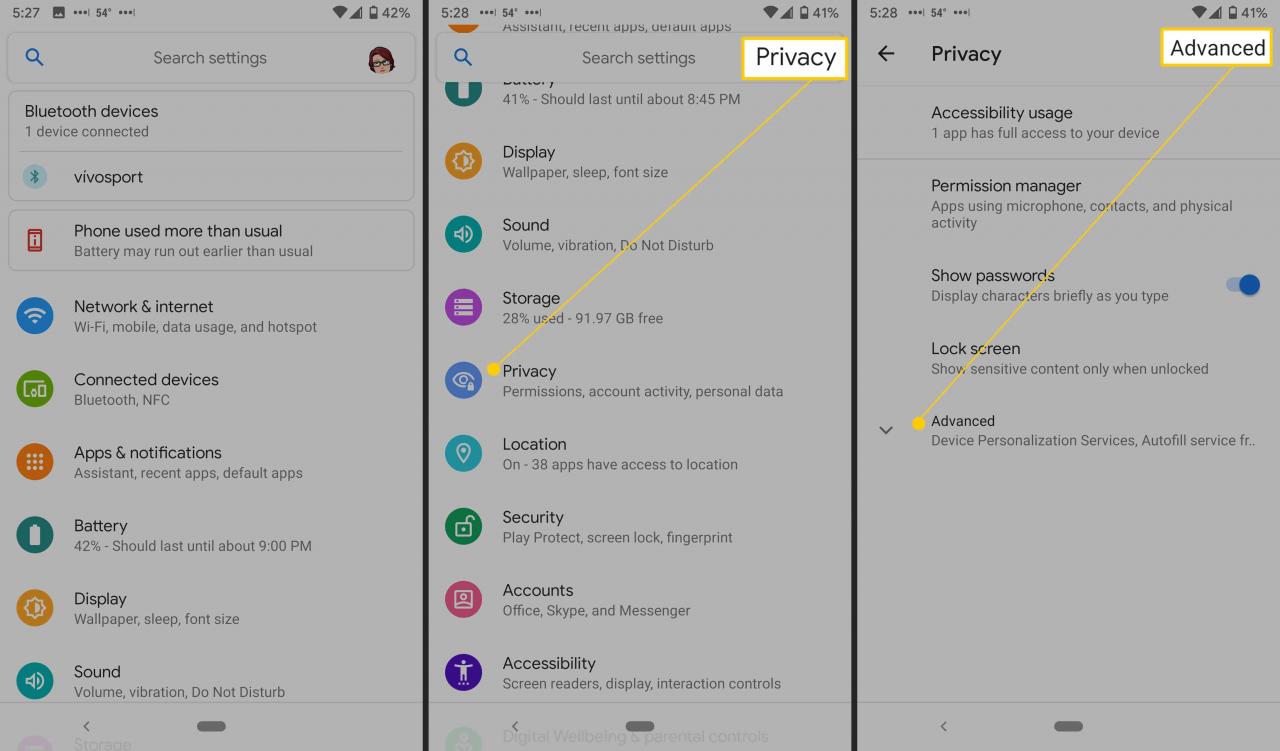
-
Tryck Googles platshistorik.
-
Välj ett Google-konto.
-
Växla Platshistorik på eller av.
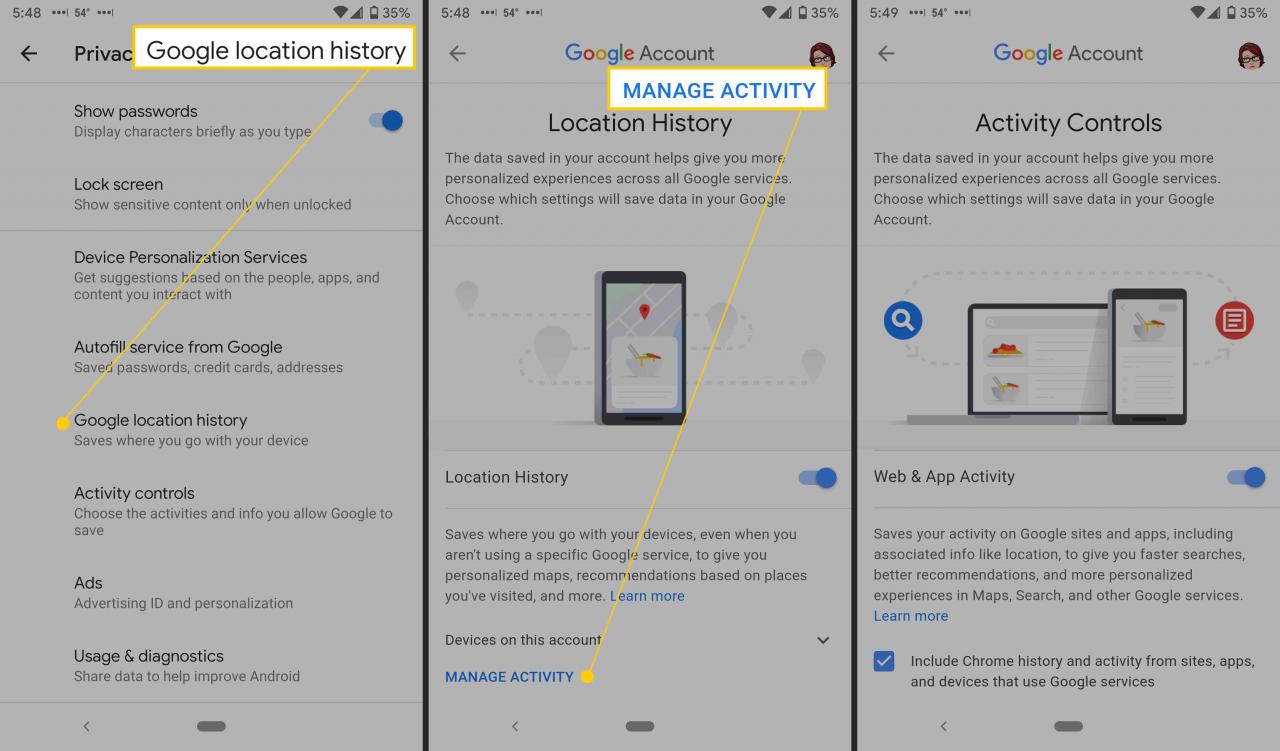
-
Bläddra ner och knacka på Alla aktivitetskontroller för att se all Googles aktivitetsspårning.
Du kan också komma till Aktivitetskontroller från föregående skärm.
-
Du kan aktivera eller inaktivera Googles förmåga att samla in webb- och appaktiviteter, platshistorik och YouTube-historik.
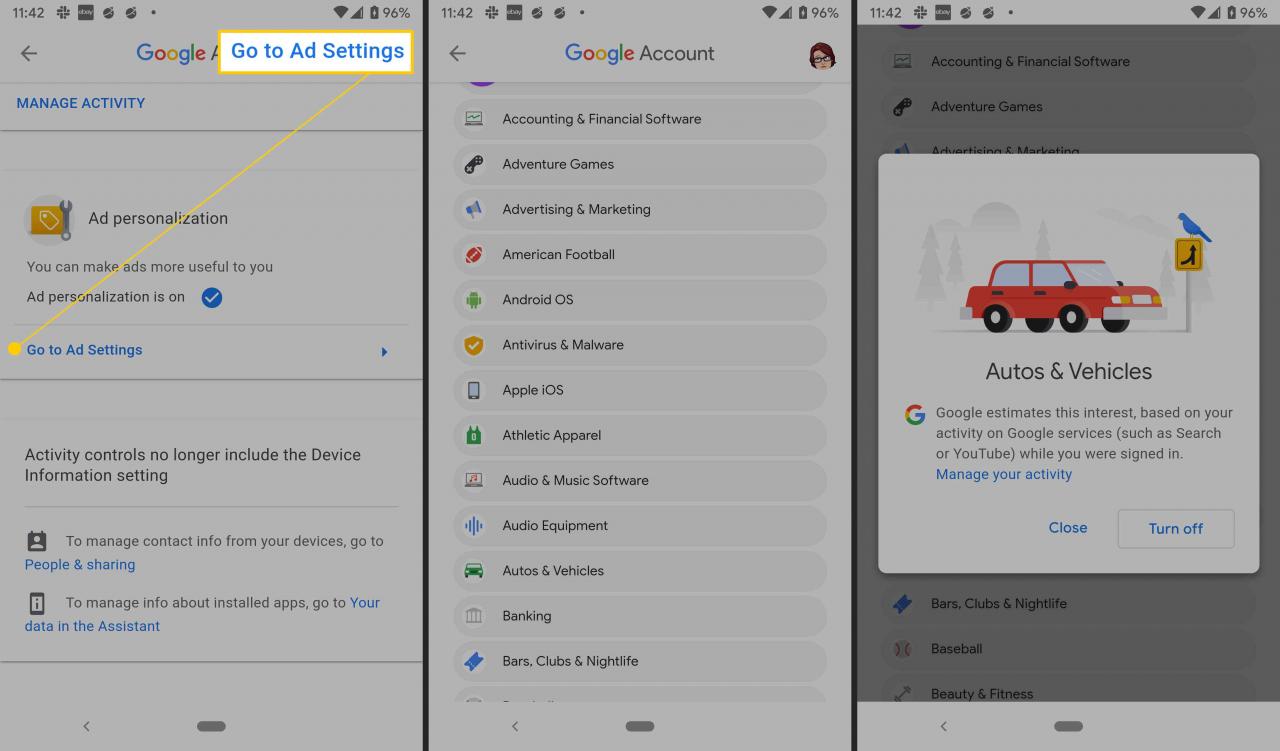
-
Bläddra ner till anpassning av annonser och tryck på Gå till Annonsinställningar för att slå på eller av denna funktion. Den här skärmen har också en förklaring av hur Google anpassar annonser, inklusive personlig information som du har lagt till i ditt Google-konto. Du kan också se vilka företag som visar annonser baserat på besök på deras webbplatser.
-
Slutligen finns det en lista över kategorier från Athletic Apparel till Books & Literature till Fast Food. Du kan slå på eller av var och en; när den är på, uppskattar Google dina intressen baserat på sökningar från Google och YouTube.
